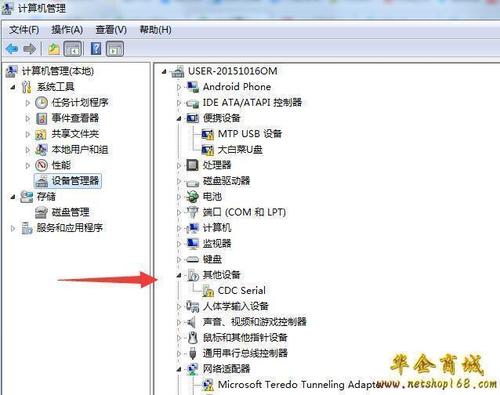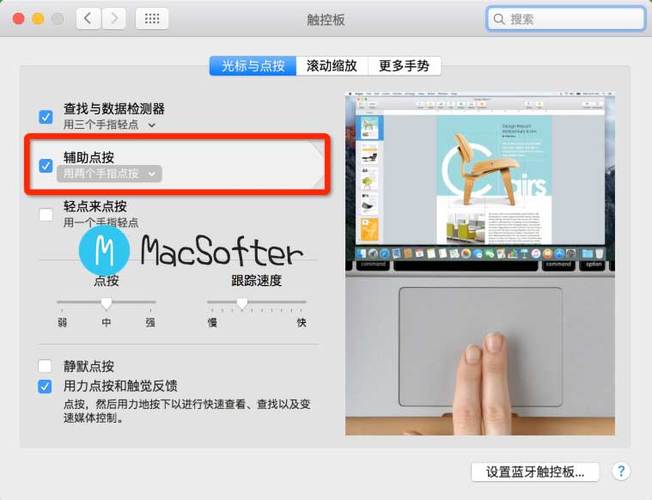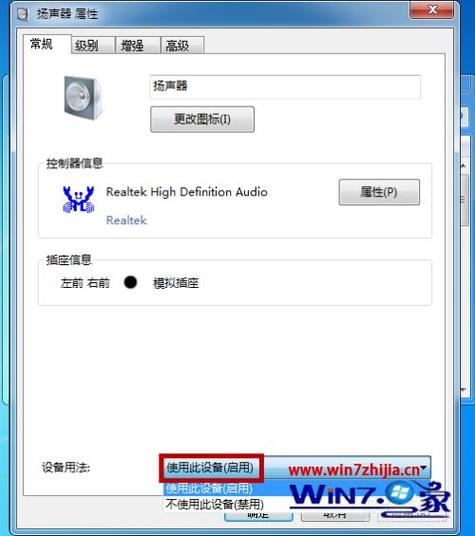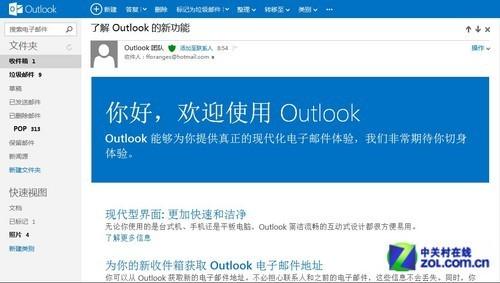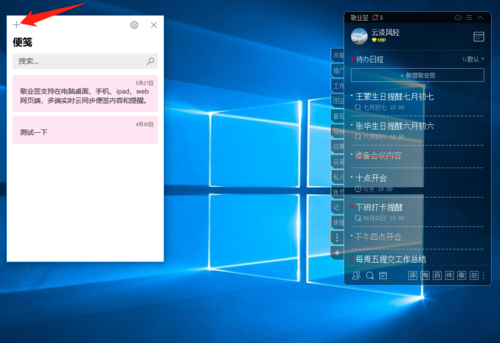- XP访问WIN7共享文件提示没有权限怎么办?
- win7无法启用高级共享设置里的文件和打印机共享?
- 共享,主机,是xp系统。笔记本win7共享,打印。无法,共享。高手,赐教 ! 多分,感谢?
- win7系统如何访问xp系统中的文件?
XP访问WIN7共享文件提示没有权限怎么办?
给win7的共享文件安全里添加一个用户everyone,读取权限
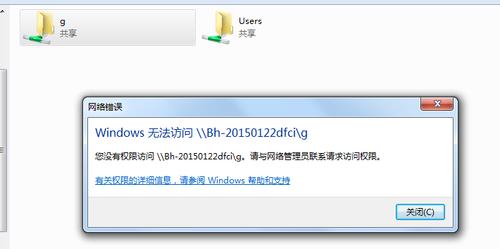
win7无法启用高级共享设置里的文件和打印机共享?
第一步我的电脑——计算机管理器——服务与应用程序——服务启动——FunctionDiscoveryResourcePublication——SSDPDiscovery——UPnPDeviceHost第二步:(1)进入网络->网络和共享中心->高级共享设置,打开“家庭或工作”,在“网络发现”中选“启用网络发现”,在“文件和打印机共享”选“启用文件和打印机共享”,在“密码保护的共享”选“关闭密码保护共享”。
(2)打开Guest账户,和xp基本一样,右键计算机->管理->本地用户和组->用户,在Guest上右键,属性,去掉“用户已禁用”。
(3)设置共享文件夹,再要共享的文件夹上点右键->属性->共享->共享,在“添加”左边选“everyone”,然后添加,权限级别设置为“读取”,共享就可以了。如果要取消,就进入“高级共享”,去掉“共享”的勾就可以了。 另:在“家庭或工作”的地方还有个“公用文件夹共享”,这个可以不启用的,如果启用了是在C盘下用户文件夹里的公用文件夹。
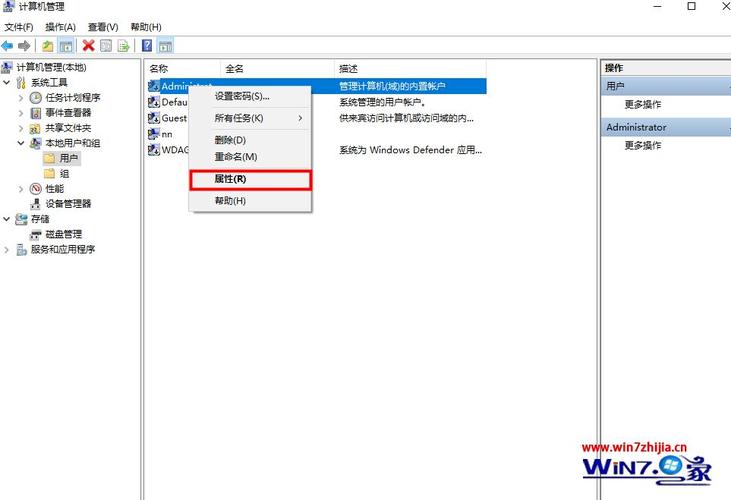
共享,主机,是xp系统。笔记本win7共享,打印。无法,共享。高手,赐教 ! 多分,感谢?
WIN7 没修改过 XP倒是经常弄 可以提供一下意见你试试 我也不敢确定行不行 在运行里输入gpedit.msc 选择WINDOWS设置 - 安全设置-本地策略-用户权利指派-拒绝从网络访问这台计算机策略阻止从网络访问这台计算机,如果其中有GUEST帐号,解决办法是删除拒绝访问中的GUEST帐号 然后 然后把拒绝从网络访问这台计算机添加用户名 然后安全选项-网络访问可匿名访问的共享 添加用户名。主机和共享机都改一下 这个是修改策略的 还有就是可能您的共享方式不对 你可以直接在IE 输入主机的IP共享 这个是最直接也是最好的办法 一般我都是用这种都行 上面修改策略只是查找不到机器才用的 还有一定要改的是服务里面的print Spooler 这个服务项。改成自动 启动要不你主机连打印机都看不到
win7系统如何访问xp系统中的文件?
在Win7系统中,可以通过网络共享的方式访问XP系统中的文件。首先,在XP系统中开启文件共享功能,并设置共享文件夹的访问权限。
然后,在Win7系统中,打开“计算机”或“资源管理器”窗口,点击“网络”按钮,找到XP系统所在的工作组,再进入共享文件夹即可访问XP系统中的文件。需要注意的是,Win7系统和XP系统的网络设置需要保持一致,例如工作组名称、IP地址、子网掩码等。
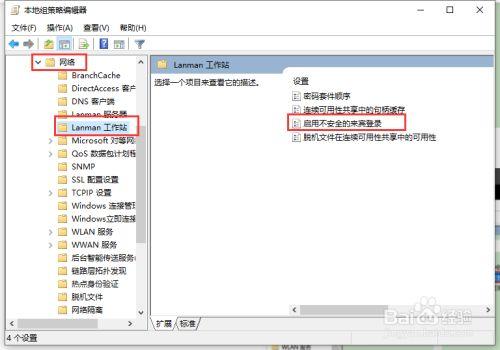
在win7系统中访问xp系统中的文件的步骤如下:
首先在xp系统中进行如下设置:开始→运行→gpedit.msc。
依次展开windows设置→安全设置→本地策略→用户权利指派。
在用户权利指派中找到“拒绝从网络访问这台计算机”并双击打开,把里面的guest帐户删除。
找到“从网络访问此计算机: 查看有没有本机来宾帐户即guest,如果没有就加上”。
在安全选项中找到“网络访问:本地帐户的共享和安全模式”,双击改成“仅来宾”。
在安全选项中找到“帐户:使用空白密码的本地用户只允许进行控制台登陆”,把它设置为“禁用”。
最后在安全选项中找到“网络访问: 不允许 SAM 帐户和共享的匿名枚举”,设置为“已禁用”。
在win7系统中输入xp系统的IP地址,即可访问xp系统中的文件。
到此,以上就是小编对于的问题就介绍到这了,希望介绍的4点解答对大家有用,有任何问题和不懂的,欢迎各位老师在评论区讨论,给我留言。

 微信扫一扫打赏
微信扫一扫打赏